Facile collaborazione tramite condivisione di file
Lo scambio di documenti all'interno dei gruppi facilita la collaborazione e garantisce che tutti i membri abbiano sempre accesso alle informazioni rilevanti. In questo articolo imparerai come caricare, condividere e gestire i documenti nei gruppi.
Possibili utilizzi
Esistono vari modi di usare gruppi e documenti che promuovono la condivisione della conoscenza e la collaborazione. Ecco alcuni esempi:
- Politiche aziendali e gestione delle conoscenze
Utilizzare come repository centrale per istruzioni e linee guida per il personale - Documenti di team e progetti
Utilizzare nei team di progetto per lo scambio di informazioni sui progetti dei clienti in corso con piani, report e aggiornamenti. - Formazione e istruzione continua
Per condividere istruzioni e materiali di formazione, nonché per l'inserimento di nuovi dipendenti. - Piattaforme di comunicazione interna
Utilizzare come area interna per i dipendenti per lo scambio e la collaborazione su varie iniziative.
1. Aggiungi documenti a un gruppo
Per aggiungere documenti a un gruppo esistente, segui questi passaggi:
-
Vai su Gestisci gruppi nel pannello di amministrazione
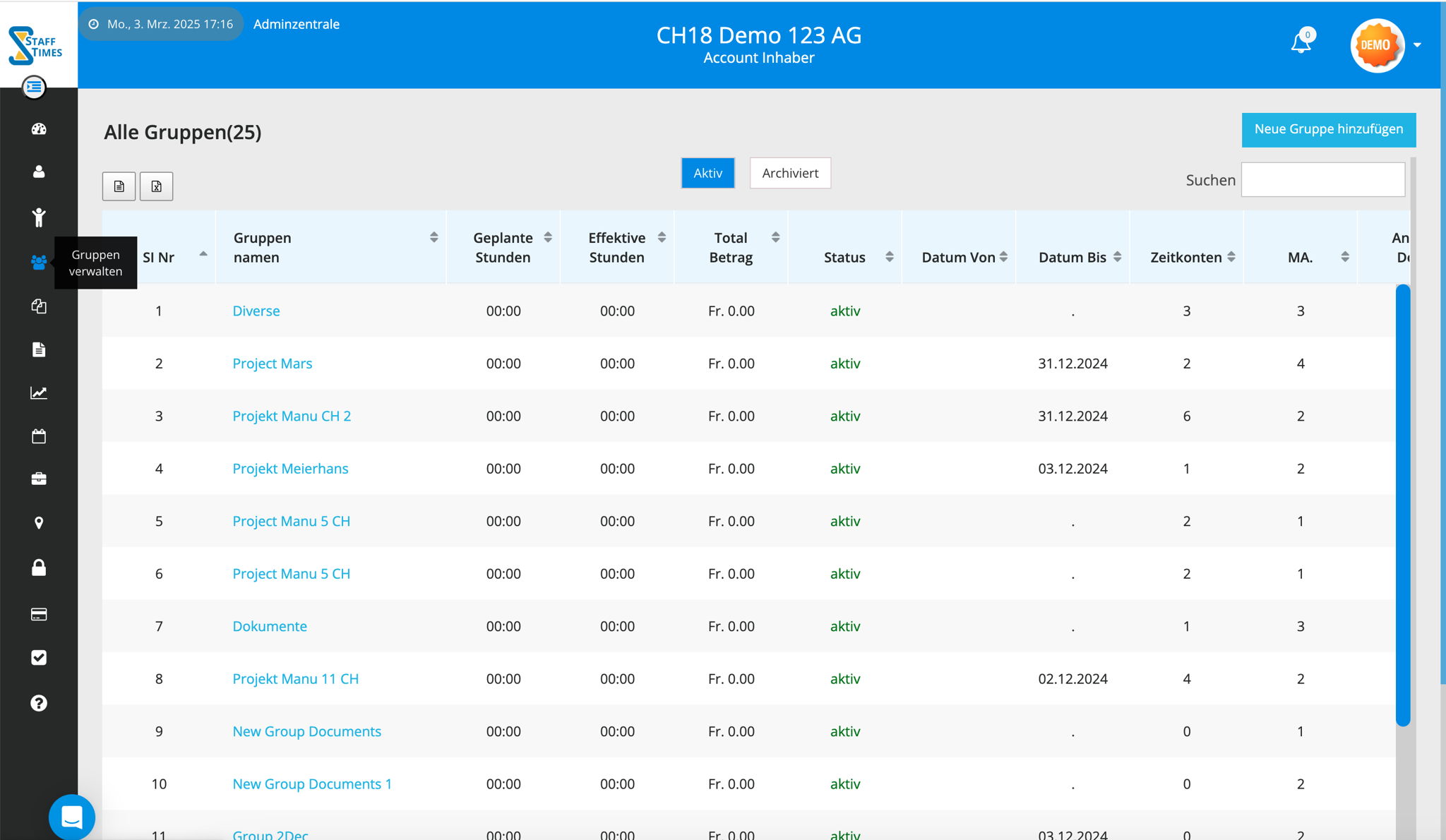
-
Seleziona il gruppo desiderato cliccando sul nome o crea un nuovo gruppo.
-
Nella sezione Gestione documenti, clicca su Collegamenti e allegati (pulsante blu) come illustrato:
.png)
-
Carica i file desiderati, ma tieni presente il limite di dimensione del file. I dettagli sono disponibili nell'icona delle informazioni ℹ️. Se stai già utilizzando un archivio file esistente, puoi invece impostare un collegamento come scorciatoia, particolarmente utile quando utilizzi servizi cloud come OneDrive o Google Drive.

-
Per condividere i documenti con il tuo team, attiva il pulsante "My Time". Ciò consentirà ai membri del tuo gruppo di accedere in lettura ai documenti nell'app My Time. Inoltre, possono aggiungere i propri file, che verranno quindi visualizzati in questa sezione sotto File My Time.
.png)
2. Condividi file con i membri del gruppo
Per condividere un documento in modo specifico con determinati membri del gruppo:
-
Determina quali membri devono avere accesso al documento aggiungendo gli utenti del gruppo nella sezione inferiore utilizzando l'elenco a discesa.
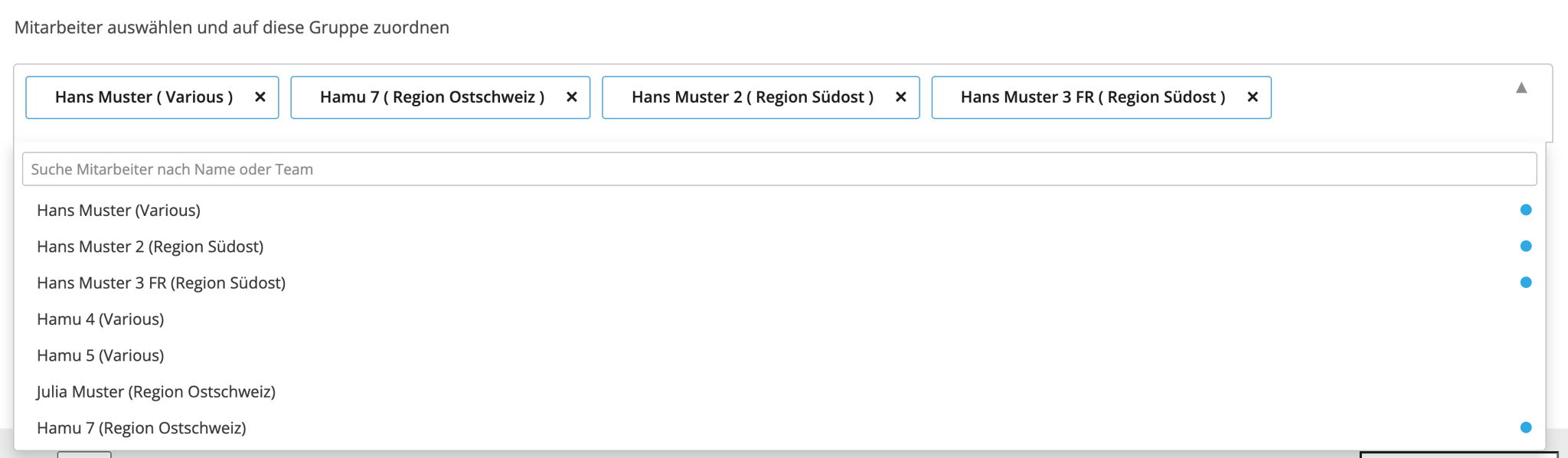
-
Attiva una notifica con un testo personalizzato per informare i membri selezionati. Quindi fai clic su Salva per distribuire il contenuto del gruppo e inviare il messaggio.
.png)
-
A ogni salvataggio, viene creata una cronologia di registro nell'area inferiore. Lì puoi vedere quali messaggi sono stati inviati e a chi erano indirizzati.
.png)
3. Aggiorna documenti e gestisci versioni
- Aggiorna documenti: le vecchie versioni di un documento possono essere eliminate facendo clic sulla "X" accanto al file nell'elenco dei file. È quindi possibile caricare e sostituire una nuova versione.
- Diritti di amministratore: i file caricati tramite il pannello di amministrazione possono essere eliminati solo dagli amministratori. Diritti di eliminazione per i membri del gruppo: i membri del gruppo possono eliminare i propri file caricati in qualsiasi momento nell'app My Time.
- Limita l'accesso: per rendere i documenti inaccessibili, la gestione dei documenti può essere disabilitata disattivando il pulsante My Time, rimuovendo l'utente pertinente o archiviando il gruppo nella visualizzazione elenco tramite il pulsante Archivia.
- Ripristina gruppi archiviati: i gruppi archiviati vengono memorizzati nella scheda "Archiviati" e possono essere riattivati in qualsiasi momento tramite un aggiornamento di stato.
.png)
4. Protezione dei dati e privacy
- Quando hai creato il tuo account, hai selezionato una regione host e quindi una posizione del file server. I tuoi dati vengono crittografati e archiviati in modo sicuro sui server partner di Staff Times nella regione scelta.
- Se non hai più bisogno dei servizi di Staff Times, i tuoi dati possono essere completamente eliminati su richiesta.
- Staff Times non è responsabile dei link esterni che hai impostato e che fanno riferimento a servizi di terze parti.
5. Progetti e comunicazione di gruppo
L'uso di documenti nei gruppi di lavoro può essere sia correlato al progetto che per la comunicazione interna generale del team. Per ulteriori informazioni sull'utilizzo dei gruppi in relazione al monitoraggio dei tempi e alla pianificazione dei progetti, consultare i nostri articoli della guida.